京瓷FS-1020MFP 打印时颜色浅,简单设置可解决
经过与厂家400电话咨询,得知京瓷打印颜色浅,主要为了环保。我们要加深打印颜色,需要在电脑开始菜单中找到京瓷FS-1020MFP的设置工具。 点击电脑左下角的开始图标,

点击开始菜单

点击Kyocera, 选择里面的
KYOCERA clint tool,找到维修保养菜单,调整打印质量,调整感光鼓电荷设置,越小打印颜色越深,我的1020MFP通过这个方法完美解决了打印颜色浅的问题。
电脑开始菜单下的KYOCERA clint tool,实际上是(京瓷)Kyocera ECOSYS FS-1020MFP 打印驱动 KYOCERA_FS-104x_TWAIN_WIA \UtilityClient Tool目录下的这个 KMSTMVM.exe文件。 在你的电脑C盘C:Program FilesKyoceraClientToolKMSCN目录下。 打开这个文件如图所示:

点击设备,选择配置,出来提示信息,点确定。

在打印浓度选项下,下拉选择 深

再点确定。

也可以在保羊菜单中,选择维修保养菜单

调整打印质量,感光鼓电荷设置 ,选择2 ,也可以同样解决打印颜色浅的问题。
其它提议:
- 打印淡拆粉仓,把粉清洁干净重新注粉就好了。
- 拆开打印硒鼓,用力晃动,让里面的碳粉分布均匀,也能协助解决打印颜色淡的问题。
- 更换打印硒鼓,不过要花上一笔钱。
- 拆下粉盒,拆下硒鼓,倒出残粉并清洁机器里面,更换质量好点的粉盒,不过也要花点钱。
我们的办法是纯软件解决,不花一分钱,点点鼠标就解决了,强烈推荐。
© 版权声明
文章版权归作者所有,未经允许请勿转载。如内容涉嫌侵权,请在本页底部进入<联系我们>进行举报投诉!
THE END







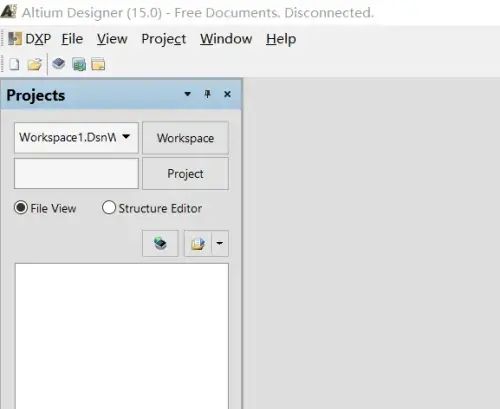














暂无评论内容